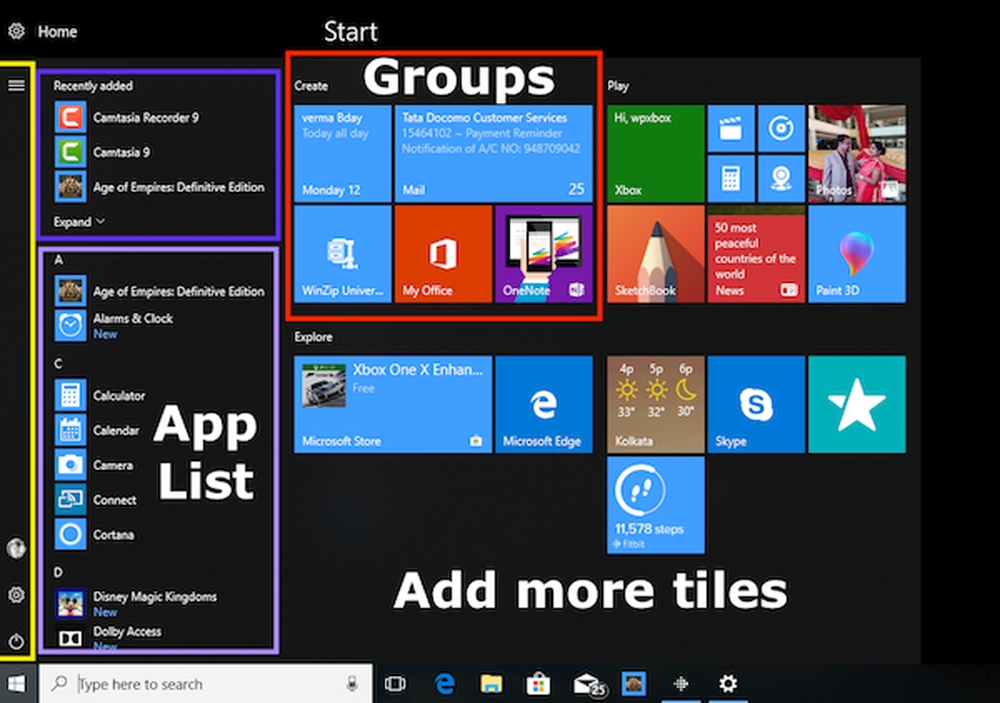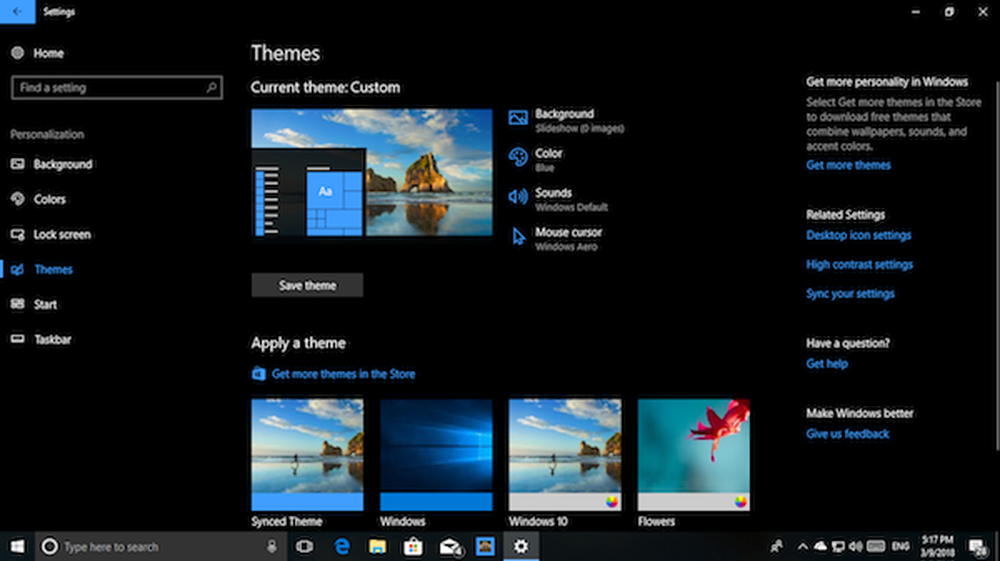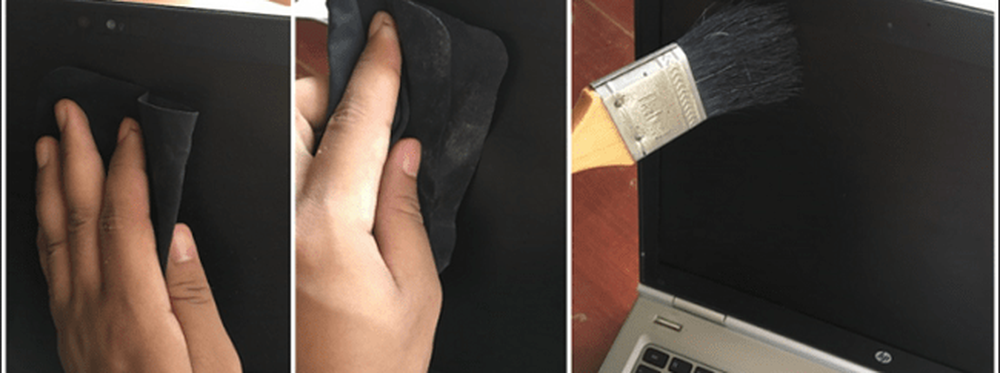Guide till anslutning till din hem- eller kontors-dator från var som helst

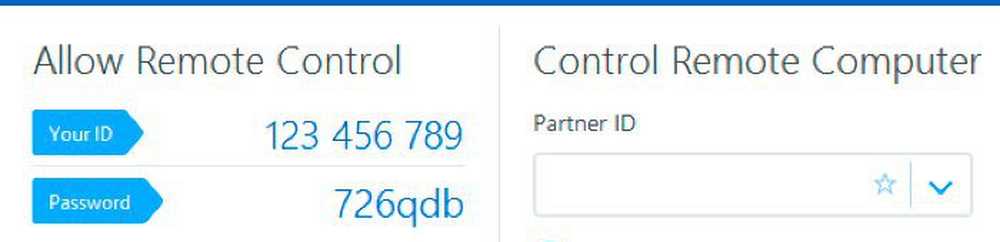
När det gäller att ansluta från en enhet till en annan på distans, finns det flera sätt att hantera det. Här är en titt på några av de olika sätten du kan fjärrstyra en dator på distans när du behöver hämta en fil eller utföra en del felsökning.
Microsofts fjärrskrivbordsprotokoll (RDP)
RDP är ett proprietärt protokoll som utvecklats av Microsoft som låter dig komma åt dina datorer via internet och har funnits sedan XP Pro. Till exempel kan du behöva ta en fil eller göra underhåll på en dator eller server på jobbet eller hemma. Det finns flera sätt att fjärråtkomst till dina datorer från praktiskt taget var som helst du har en nätverksanslutning.
Observera att du kan fjärrkontrollen till en hemversion av Windows, men du behöver Pro till fjärrkontroll till en annan dator. Om du är på en hemversion av Windows bör du kolla in alternativen från tredje part nedan.
Om du kör Windows 10 kan du använda den traditionella stationära appen eller Universal RDP-appen. Kolla in någon av följande artiklar för mer detaljerad information:
- Använda fjärrskrivbord för Windows 10
- Aktivera fjärrskrivbord i Windows 7
- Snabba upp RDP-anslutningar i Windows 7
Det är också värt att notera att om du har en långsam eller uppmätt anslutning finns det steg du kan vidta för att göra fjärrupplevelsen snabbare.
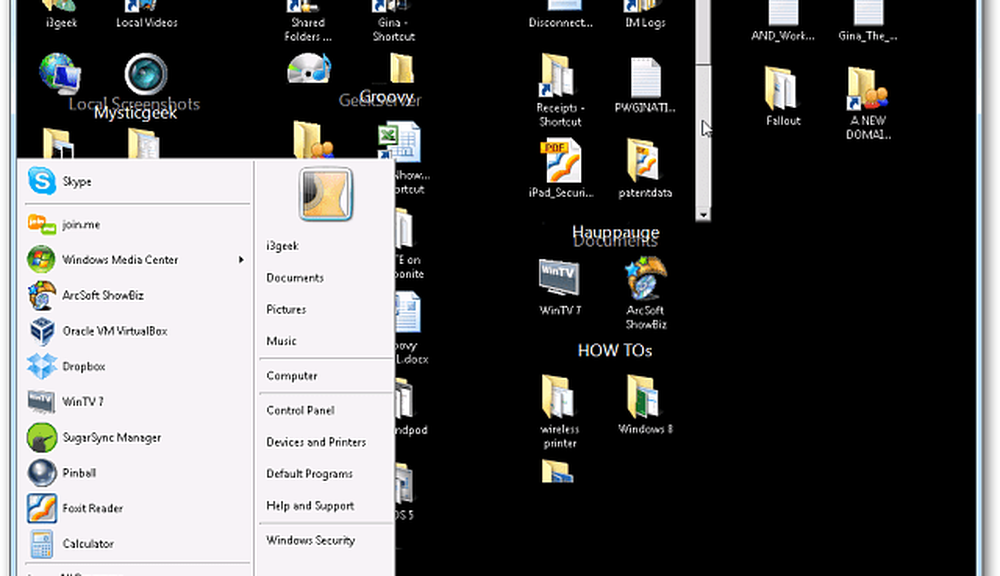
Om du har en långsam internetanslutning kan du ändra grafiska inställningar för att påskynda upplevelsen.
Om du också behöver ta en fil från din dator kan du också använda OneDrive Fetch-funktionen för att få lokala filer på distans. För mer information om det och konfigurera det, kolla in vår artikel om hur du får fjärråtkomstfiler med OneDrive Fetch.
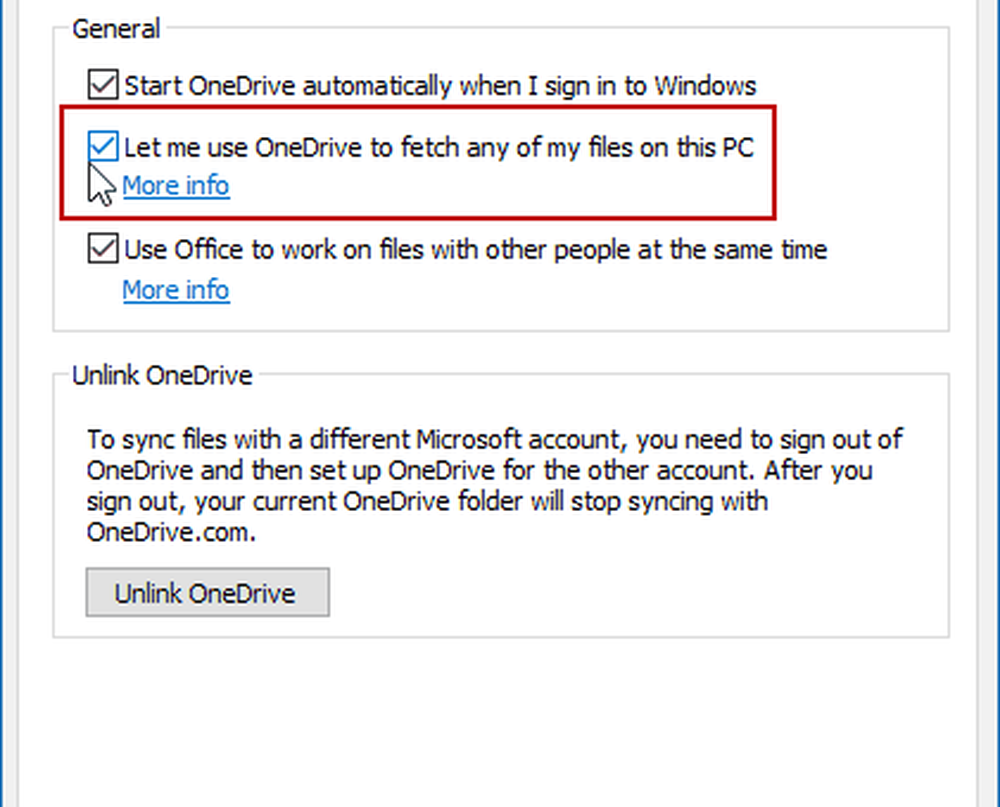
Fjärrskrivbord från mobila enheter
Ibland när du är hemifrån eller på kontoret behöver du en fil när du är på språng. Förhoppningsvis har du sparat filen i din Dropbox eller Onedrive-mapp. Om inte, måste du kunna komma åt din dator på distans.
Lyckligtvis finns det många sätt du kan fjärrkontrollen till din dator hemma eller på kontoret.
- Använda Microsofts officiella Android Remote Desktop App
- Fjärrskrivbord till Windows 7 eller 8.1 från en Smartphone eller Tablet
- Google Chrome fjärrskrivbord för iOS
- Google Chrome fjärrskrivbord för Android
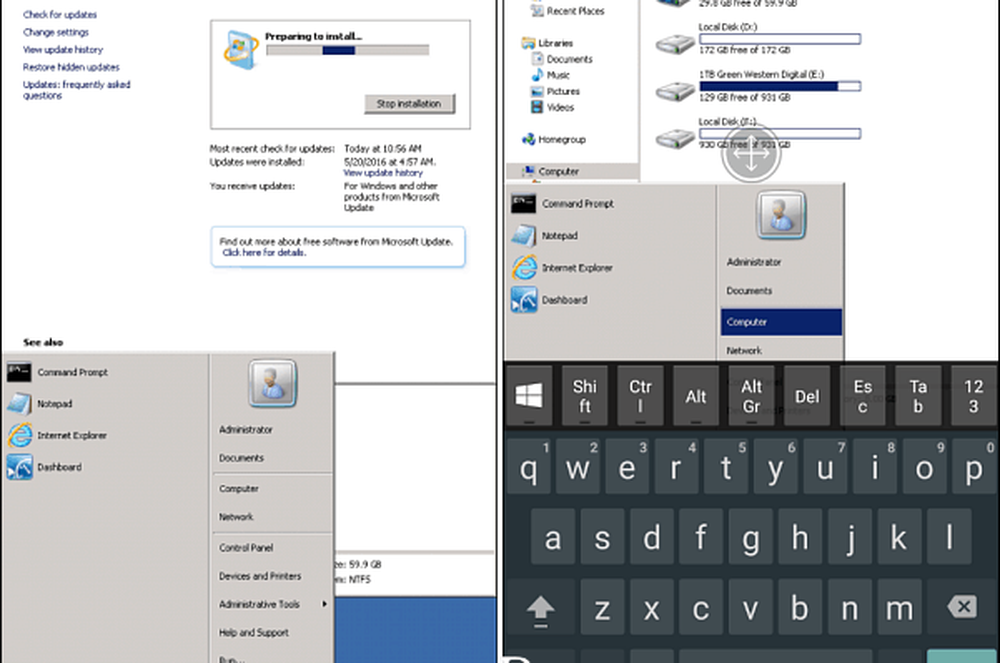
Att komma åt en fjärrdator via din mobiltelefon har blivit mycket enklare.
Fjärrskrivbordsprogram från tredje part
Det finns gott om appar och tjänster från tredje part där ute för att välja mellan. Vissa är gratis och Open Source och andra som erbjuder fler funktioner till ett pris. En av våra favorittjänster för skrivbordsdelning, möten och fjärråtkomst är Join.me. Unliked TeamViewer (se nedan) kräver dock Join.me någon på andra sidan tangentbordet för att vara värd eller delta i ditt möte. Inte en bra lösning för att fånga filer på distans men det fungerar bra om du bara behöver fjärrstart se någons skärm och ta kontroll över musen för att hjälpa dem med någonting.
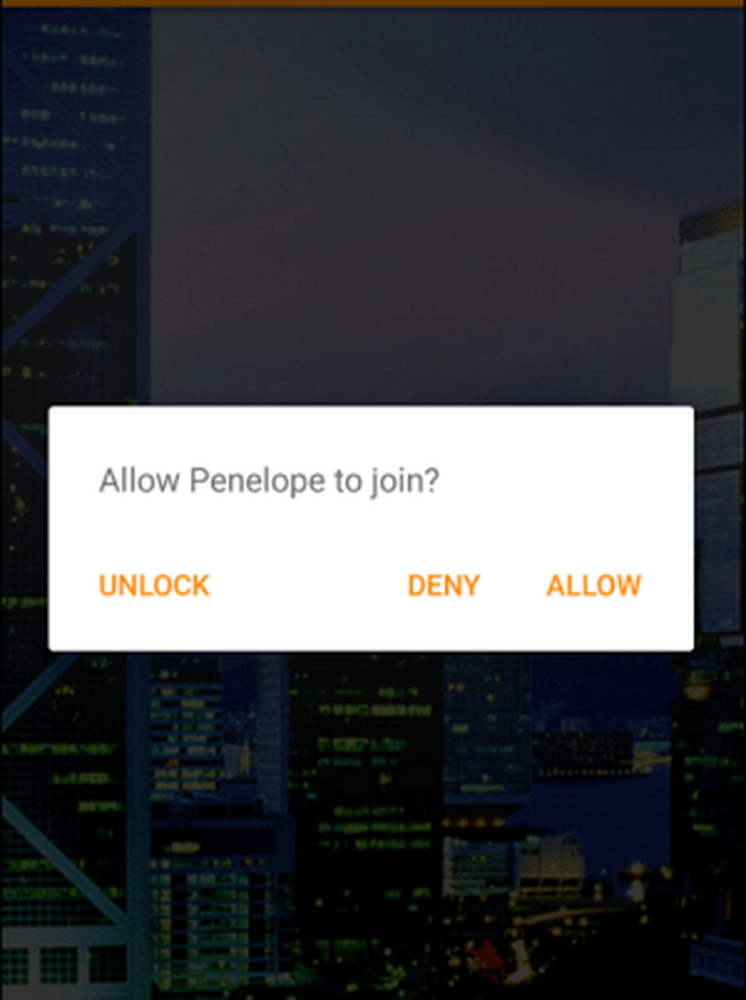
TeamViewer är ärligt kungen av fjärråtkomst. Den är tillgänglig för både Mac och Windows, det är 100% gratis för personligt bruk och det är funktionssatsen är otrolig. Kolla in vår fullständiga recension av appen för mer information, men det är tillräckligt att säga, det är mitt de facto-verktyg för fjärråtkomst.
Det är också ett bra alternativ för de tillfällen när du är utanför huset, eftersom det gör att du kan ansluta till din hemlåda på andra sidan en brandvägg. Återigen, perfekt för att få tillgång till den arbetsmaskinen eller hemboxen oavsett var du befinner dig på planeten. Åh, och nämnde jag att mobilappen kan användas till fjärrkontroll i din Mac eller Windows-låda? Ja, det är därför jag kallar den kungen av fjärråtkomst!
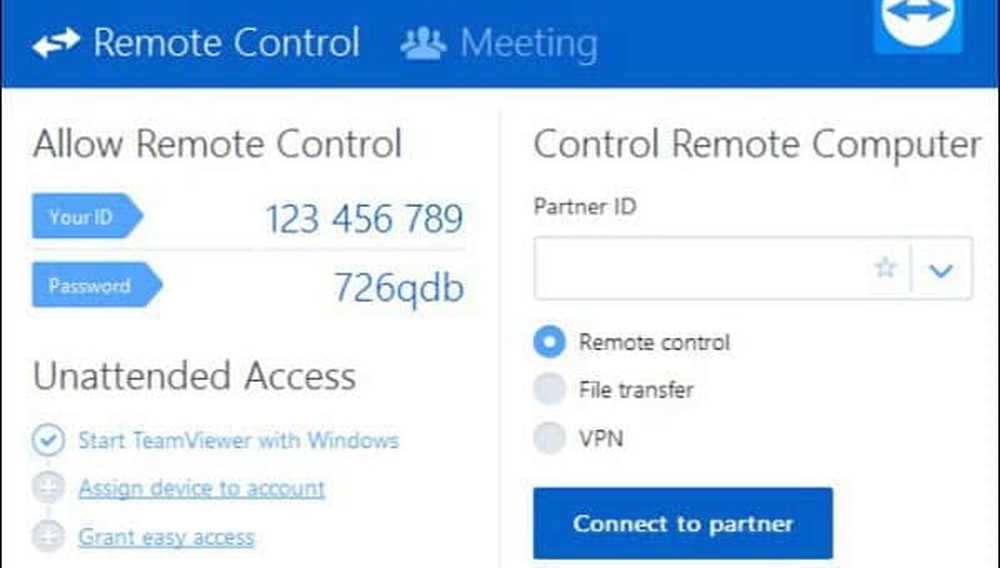
TeamViewer är en tredje part som tillåter skärmdelning, fjärråtkomst och lagmöten.
Med så många fjärrskrivbord och delningsförmåga kan du ansluta till ditt hem- eller kontors-PC från praktiskt taget var som helst. Allt du behöver är en dator eller mobilenhet, en internetanslutning och rätt programvara och säkerhet.
Vilka är dina favorit sätt att fjärransluta i en dator eller dela din skärm med en annan användare? Låt oss veta dina tankar i kommentarfältet nedan.